DLL(동적 링크 라이브러리)는 윈도우 파일에 널리 사용되는 많은 서로 다른 Microsoft Windows 운영 체제 관련 프로그램를 저장하고 실행할 추가 기능성이 높은 필수 프로그램을 실행할 수 있습니다. 개인용 컴퓨터의 로컬 드라이브에있는 DLL 파일이 단일 또는 다중 Windows 프로그램에 의해 생성되었을 수 있습니다. 이러한 파일을 동적으로 링크와 함께 각 프로그램을 실행하여 배경에서만 프로그램이었다고 말했을 열 수 있습니다., 모든 DLL 파일이 바탕 화면에 발견 된 경우,안전하게 코드를 저장하려고 Windows 프로그램이 될 수 있으므로 당황 할 필요가 없습니다. 어떤 프로그램이 DLL 파일을 저장했는지 확인하려면 아래에서 언급 한 방법 중 하나를 따라 DLL 파일을 쉽게 열 수 있어야합니다.
DLL 파일 내에 존재하는 내용을 수정하거나 삭제하면 파일이 처음에 참조하는 프로그램에서 여러 오류를 만들 수밖에 없습니다. 이 특별한 이유로 파일 확장자 DLL 로 저장된 파일은 필요한 경우에만 편집해야합니다., 에 반하는 이 모든 경우에,응용 프로그램에 액세스하려고 그 이전에 저장된 DLL 파일을 찾을 수 없는 저장 위치에서,다이나 응용프로그램이 충돌할 수 있습니다 무작위 또는지에서 열리는 첫 번째 장소입니다. DLL 파일을 찾거나 특정 프로그램을 다시 설치하여 새 DLL 파일을 만들어야 할 수도 있습니다. DMG 파일이있는 경우 DMG 추출기를 사용하여 DMG 파일을 쉽게 열 수 있습니다. DMg 파일을 여는 데 사용할 수있는 windows 에서 사용할 수있는 다양한 응용 프로그램이 있습니다.
DLL 파일을 여는 데 사용할 수있는 프로그램 목록
- Microsoft Windows.,
- Microsoft Visual FoxPro.
- 7-Zip.
- 자원 해커.
- Microsoft Visual Studio.
- DLL-Files.com.
열 DLL 파일은 Windows7 에서 등록하여 새로운 DLL 파일의 형식
경우 DLL 파일을 복사했다고 현재에 이상한 드라이브 위치에서 당신의 PC 에 당신은 그것을 등록 windows 레지스트리를 미리하지 않습니다.
- ‘시작’메뉴에서 또는 pc 연결 키보드에서’Windows 키와 R’을 눌러 실행 명령을 엽니 다.,
- 실행 명령 내에서’cmd’를 입력하고 키보드의’OK’버튼 또는’Enter’버튼을 누릅니다.
- 명령 프롬프트가 로드됩니다.
- 또한,로드할 수 있습니다 명령 프롬프트에서 폴더 DLL 파일에 저장된 개최하여는’변화’버튼을 마우스 오른쪽 버튼으로 클릭하 설정을 지정할 수도 있습니다.
- 드롭 다운 목록이로드되며’여기에서 명령 창 열기’를 선택하십시오.
- 명령 프롬프트 창에’regsvr32filename 을 입력하십시오.dll’을 누른 다음’Enter’버튼을 누릅니다.,
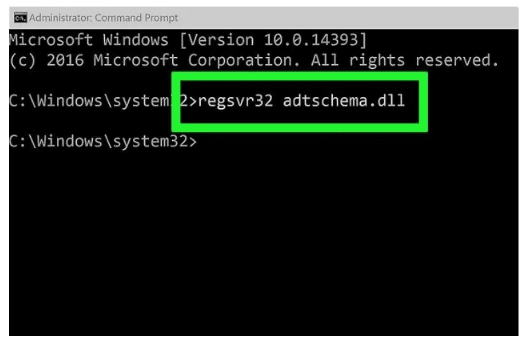
- 알 DLL 파일이 등록되었습 Windows 레지스트리에,그리고 지금 있는 안전하게 사용하여 디컴파일러 프로그램 또는 Windows Visual Studio 도구를 찾을 수 있는 정확한 프로그램을 만들었으로 이 파일의 파일 확장자 DLL.
Windows 레지스트리를 손상시키지 않고 저장된 DLL 파일을 안전하게 제거하려면 regsvr32u filename 을 입력해야합니다.명령 프롬프트 창 내의 dll.,
WINDOWS Visual Studio 도구를 사용하여 WINDOWS7,10 에서 DLL 파일 열기
- ‘시작’메뉴를 클릭하십시오.
- ‘검색 프로그램 및 파일’탭 내에서 Visual Studio 를 입력 한 다음 키보드의’Enter’버튼을 누릅니다.
- 방문 visual studio 명령 프롬프트가 포함 된 폴더
- ‘개발자 명령 프롬프트’라는 아이콘을 두 번 클릭하십시오.
- 명령 프롬프트가로드되면’Ildasm 을 입력해야합니다.,exe’를 입력하고 Enter 키를 누릅
- 을 DLL 파일을 열고,당신이 필요로 드래그를 사용하여 연결 마우스를 이 명령 프롬프트 창
- 할 수도 있습니다 추가 DLL 파일을 탐색하여 파일 메뉴를 클릭한 다음에 따라’새로운’에서 드롭다운 목록
지금 를 통해 한눈에 파일을 찾을 수 밖으로 정확한 윈도우 프로그램을 만들었 로드 DLL 파일입니다.,
열 DLL 파일을 Visual Studio 를 사용하여 온라인으
경우 윈도우 실행하는 컴퓨터 또는 노트북을 하지 않는 Visual Studio 에 설치되어 있는,다음의 사용을 만들 수 있습 Visual Studio 온라인 열 DLL 파일에 어떤 부분입니다.
- 인터넷을 탐색하기 위해 끊임없이 사용해온 웹 브라우저를 엽니 다.
- 주소 표시 줄에https://online.visualstudio.com/login를 입력 한 다음 키보드의’Enter’버튼을 누릅니다.
- Visual Studio 온라인 페이지가 로드됩니다.
- 기존 Microsoft 계정을 사용하여’로그인’하거나 DLL 파일을 업로드하고 열려면 하나를 만들어야합니다.,
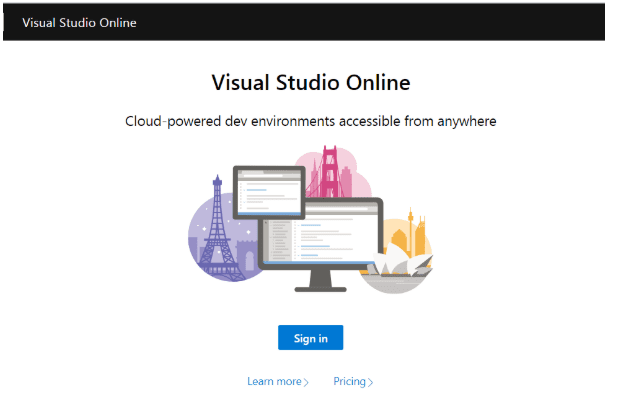
- ‘을 클릭하여 로그인’버튼을,새로운 팝업 것이드 당신을 요청하는 입력한 유효한 Microsoft 계정 자격.
로그인을 한 후에,당신은 업로드 할 수 있습니다.DLL 파일을 읽는 코드를 만드는 데 사용 된 그들을 그들에게 다시 오른쪽에 장소를 피하면 미래는 Windows 운영 체제 관련 오류가 있습니다.,
열 DLL 파일을 사용하여 디컴파일러 프로그램
을 열 dll 파일을 다운로드,디컴파일러를 할 수 있는 프로그램을 통해 볼 수 있는 소스 코드는 이전 파일을 만드는 데 사용에 대한 특정 프로그램입니다. 디 컴파일러 프로그램의 주요 작업은 코드를 읽을 수있는 모드로 되돌리는 것입니다. 모든 경우에 당신을 시도했 열 DLL 파일을 사용하는 메모장에 결과를 보여주는 읽을 수 없는 문자,그 변환 코드를 사용하여 디컴파일러 프로그램은 혜택을 더 있습니다.,
- dotPeek 은 DLL 파일을 쉽게 열려면 처음에 다운로드하여 설치해야하는 인기있는 무료 디 컴파일러 프로그램입니다.
- dotPeek 또는 다른 디 컴파일러 프로그램이 Windows 운영 체제에 설치되면 엽니 다.
- 홈 화면 창에서’파일’메뉴를 클릭하고’열기’로 이동하십시오.
- DLL 파일을 선택하라는 새로운 팝업 창이 나타납니다.
- 각각의 DLL 파일을 찾은 후’열기’버튼을 클릭하십시오.,
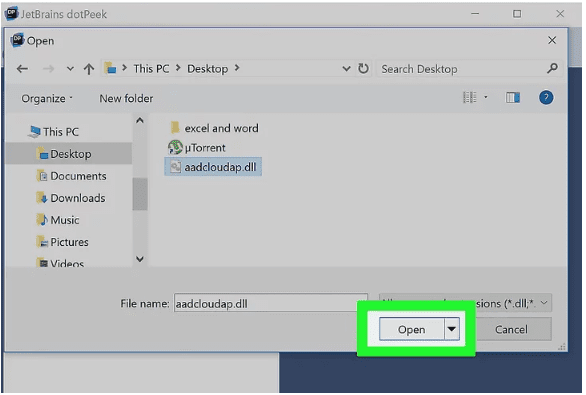
- 이제 DLL 파일이 저장된 다른 노드를 보여주는 어셈블리 탐색기 창이 열립니다.
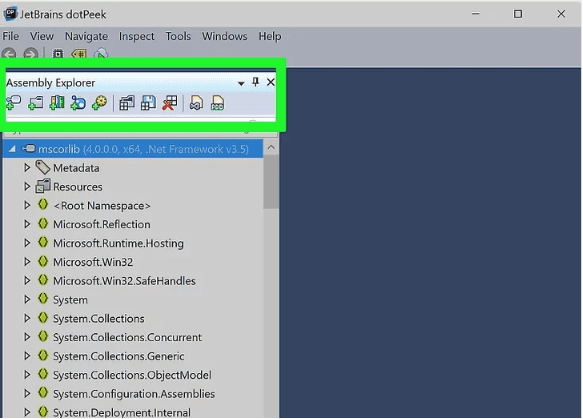
- 할 특권을 얻을 확장하는 노드를 통해 찾아보 하위 노드를 선택하고 다음을 선택 특정 노드를 통해 볼 수 있다.
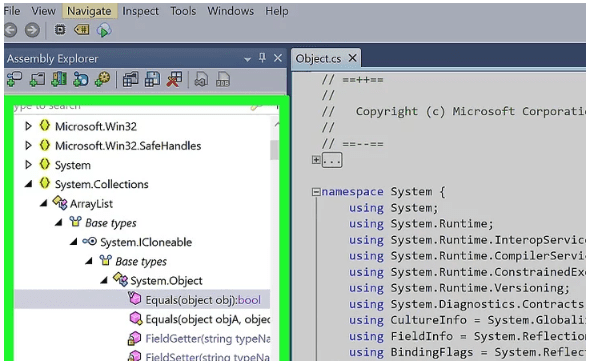
- 경우에는 모든 노드가 코드는 연결을,그 다음 같은 것에 표시의 오른쪽 부분 decompiler 프로그램입니다.
- 전시 된 코드를 스크롤하여 이러한 추가 라이브러리를 만든 프로그램을 찾으십시오.,
DLL 파일이 만들어지는 모듈 또는 노드 작업을 함께 복용에서 앞으로 많이 필요한 추가적인 활동을 위해 윈도우 프로그램입니다.
내보내에서 코드를 디컴파일러 프로그램을 시각 기본적인 열 DLL 파일을 편집하는 자원:
경우 당신이 기대하고 편집,조작고 다시 구축하 DLL 파일,다음을 따라하는 데 필요한 다가오는 단계별 안내입니다.,pon DLL 파일이 어셈블리 내에서 탐색기에서 decompiler 프로그램의 창
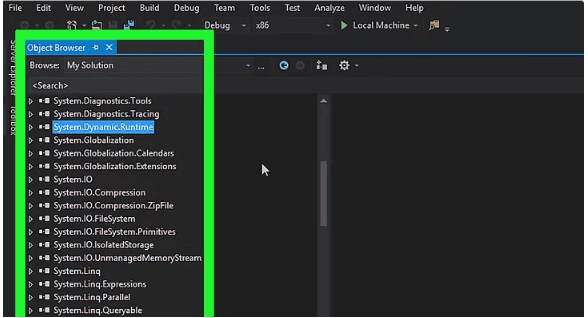
원본 DLL 파일이 다른 프로그래밍 언어로 작성된 경우에도 Visual Studio 로 내보낸 코드는 C#언어로되어 있습니다.
유형의 DLL 파일명을 사용하여 열 수 있는 상기 방법
- Mfc42u.dll –이 MFC(mfc)라이브러리 파일을 실행하는 데 필요한 수많은 윈도우 프로그램입니다., 하려는 경우 오픈 dll 파일에서 윈도우 7,다운로드 디컴파일러 프로그램에 등록 Windows 레지스트리의 손상을 방지하기 위해 운영체제입니다.
- Mfc80u.dll -이것은 또한 Visual c++2005 를 사용하여 만든 Windows 프로그램에서 사용하는 MFC 라이브러리 파일입니다. 이 특정 파일이 누락 된 것으로 판명되면 처음에는 재배포 가능 Microsoft Visual c++패키지를 설치해야합니다.















